- Datoteke .mov so navzkrižno združljive s sistemoma Windows in Mac in običajno jih Windows Media Player lahko prikaže brez težav.
- Najprej preverite, ali datoteka .mov ni poškodovana. Nato posodobite svoj sistem in na koncu poskusite z predvajalnik.
- Oglejte si našo oddelek za predvajalnik medijev za priporočila in podobna navodila za druge oblike datotek.
- Za splošne težave s programsko opremo Windows 10 imamo na voljo Središče napak Windows 10 napolnjen z orodji za odpravljanje težav, s katerimi lahko odpravite morebitne težave.

Ta programska oprema bo zagotovila, da bodo vaši gonilniki delovali in vas tako varovala pred pogostimi napakami računalnika in okvaro strojne opreme. Preverite vse svoje voznike zdaj v treh preprostih korakih:
- Prenesite DriverFix (preverjena datoteka za prenos).
- Kliknite Zaženite optično branje najti vse problematične gonilnike.
- Kliknite Posodobi gonilnike da dobite nove različice in se izognete okvaram sistema.
- DriverFix je prenesel 0 bralci ta mesec.
Ne morete predvajati črnih datotek .mov? Ali se vaša video aplikacija nenehno sesuje sredi filma ali morda takoj po zagonu? Ta težava je posledica posodobitve sistema Windows 10, spodaj pa si lahko preberete nekaj koristnih nasvetov, kako popraviti video aplikacijo, če se je po posodobitvi sistema Windows 10 ustavila predvajanje.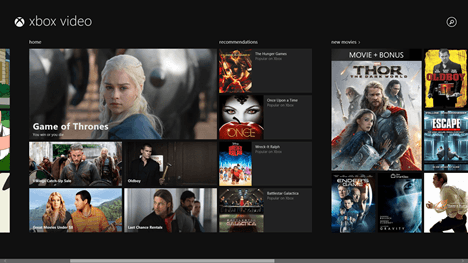
Zdaj je odvisno tudi, katero video aplikacijo uporabljate za zagon datotek .mov v operacijskem sistemu Windows 10, ker imate v video aplikaciji nekaj napak in jo boste najverjetneje morali posodobiti pa tudi na različico, združljivo z operacijskim sistemom Windows 10, ali imate morda težave z vsemi svojimi video aplikacijami, v tem primeru je to najverjetneje težava z grafičnim gonilnikom in to bomo morali posodobiti no.
Opomba: Preden začnemo, če Windows 10 ne bo predvajal datotek MOV, se prepričajte, da datoteka .mov, ki jo poskušate predvajati, ni težava. Preverite, ali je datoteka .MOV poškodovana, in preberite priročnik kako popraviti datoteke.
Kako vidim datoteke MOV, če se Windows ne bo predvajal?
- Namestite najnovejše potrebne gonilnike
- Ročno posodobite grafične gonilnike
- Preverite, ali obstajajo problematične aplikacije
- Zamenjajte predvajalnik
1. Namestite najnovejše potrebne gonilnike
- Na začetnem zaslonu sistema Windows 10 morate kazalec miške premakniti na zgornjo desno stran zaslona.
- Pred seboj bi morali imeti vrstico Charms.
- Z levo miškino tipko kliknite ali tapnite Nastavitve funkcija.
- Ko ste v meniju z nastavitvami, z levo miškino tipko kliknite ali tapnite Spremenite nastavitve računalnika.
- Z levo miškino tipko kliknite ali tapnite Posodobitev in obnovitev funkcija.
- Z levo miškino tipko kliknite ali tapnite Posodobitve sistema Windows funkcija.
- Zdaj boste morali izbrati Izberite način namestitve posodobitev možnost.
- Tam boste imeli temo, ki pravi Pomembne posodobitve in pod to temo levo kliknite ali tapnite Samodejno namesti posodobitve (priporočeno).
- Po ponovnem zagonu sistema Windows 10 mora ta sprememba začeti veljati in namestiti vse potrebne gonilnike, ki jih morda potrebujete.
2. Ročno posodobite grafične gonilnike
Če zgornji koraki niso delovali, bomo grafični gonilnik posodobili ročno.
- Premaknite kazalec miške na zgornjo desno stran zaslona.
- Levi klik ali tapnite Iskanje funkcija.
- V iskalno polje boste morali zapisati naslednje: Upravitelj naprav.
- Ko je iskanje končano, z levo miškino tipko kliknite ali tapnite ikono upravitelja naprav.
- Na levi strani v Upravitelj naprav okno boste morali dvoklikniti na Adapterji zaslona kategorijo in jo razširite.
- Zdaj boste morali dvoklikniti ime grafične kartice, ki ste jo namestili v napravo Windows.
- Z levo miškino tipko kliknite ali tapnite Voznik zavihek.
- Z levo miškino tipko kliknite ali tapnite Posodobi gonilnik .
- Od tu boste morali slediti navodilom, objavljenim na zaslonu.
Opomba: Če gonilnikov od tukaj ne morete namestiti, boste morali obiskati spletno mesto proizvajalca in prenesti najnovejši gonilnik grafične kartice, združljiv z operacijskim sistemom Windows 10, in ga namestiti v svoj sistem.
3. Preverite, ali obstajajo problematične aplikacije
Pri tej metodi bomo izvedli čisti zagon in ugotovili, ali katera koli druga aplikacija, ki jo uporabljate v sistemu Windows 10, preprečuje pravilno delovanje vašega video predvajalnika.
- Premaknite kazalec miške na zgornjo desno stran zaslona.
- Z levo miškino tipko kliknite ali tapnite Iskanje funkcija.
- V iskalno polje napišite naslednje: msconfig .
- Po končanem iskanju boste morali levo klikniti ali tapniti msconfig ikono.
- V Konfiguracija sistema okno, ki je pred vami, kliknite z levo miškino tipko ali tapnite Storitve jeziček, ki se nahaja na zgornji strani okna.
- V Storitve zavihek, ki ga morate potrditi Skrij vse Microsoftove storitve
- Z levo miškino tipko kliknite ali tapnite Onemogoči vse .
- Levi klik ali tapnite Začeti jeziček, ki se nahaja na zgornji strani Konfiguracija sistema okno.
- Z levo miškino tipko kliknite ali tapnite Odprite upravitelja opravil funkcija.
- Morali boste levi klik ali tapniti Začeti v zavihku Upravitelj opravil okno.
- Z levo miškino tipko kliknite ali tapnite vse programe, ki jih imate tam, in znova kliknite znova na Onemogoči, da se ustavijo, ko se naprava Windows 10 zažene.
- Zaprite Upravitelj opravil okno.
- Levi klik na v redu v gumbu Konfiguracija sistema okno.
- Znova zaženite napravo Windows 10.
- Zdaj po ponovnem zagonu operacijskega sistema morate poskusiti predvajati film.
Opomba: Če vam uspe odpreti in uspešno predvajati filmsko datoteko, to pomeni, da je ena od vaših aplikacij, ki ste jo izvajali pred čistim zagonom, motila video aplikacijo.
4. Zamenjajte predvajalnik
Danes je predvajanje medijev v najnovejši različici sistema Windows precej dobro podprto. Vendar nekatere posebne vrste datotek zahtevajo več kot tisto, kar ponuja Windows. Oglejte si seznam najboljših predvajalniki za Windows 10 in izberite enega s seznama. Datoteko .mov bi morali imeti možnost predvajati brez težav. Kot stransko prednost ima novi predvajalnik medijev veliko uporabnih funkcij, ki vam lahko olajšajo življenje.
Torej, že imate, imate nekaj načinov, kako Windows 10 predvajati želene datoteke .mov. Če imate kakršna koli druga vprašanja o tej temi, nam lahko pišete tudi v oddelku za komentarje.
Pogosto zastavljena vprašanja
Čeprav je format datoteke razvil Apple, je .mov združljiv tudi s sistemoma Windows in Mac. Odpre se lahko s programsko opremo, kot je VLC.
Morda zato, ker vaš sistem nima pravih kodekov ali je datoteka poškodovana. Uporabi programska oprema za poškodovane datoteke mov ali uporabite VLC za predvajanje datoteke.
Je pripona video datoteke QuickTime in je kratka različica besede MOVie.
![Windows Media Player ne more kopirati glasbe v sistemu Windows 10 [FIX]](/f/d9789b248a6144ad9142af4766810d13.jpg?width=300&height=460)

